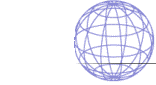
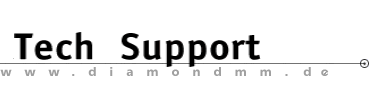

| .... zurück zur FAQ Auswahl! |
| Diamond ExpertTalk - Informationen zusammengestellt von der Diamond Hotline |
WICHTIG: Beachten Sie bitte auch die Hilfedateien zur System-, Software- und Treiberinstallation/Konfiguration. - Fragen - Alle Prod. / Stealth-Edge-Viper / Vega-Mirage-Mercury-ShowTime-Storm Alle Prod. 1-1
: Windows startet nicht? Systemabsturz?
Schutzverletzungen? (z.B. WinWord, Excel etc.)
1-1
: Windows startet nicht? Systemabsturz?
Schutzverletzungen? (z.B. WinWord, Excel etc.)
 1-2
: Meldung: Keine S3 Karte installiert!
Sie verwenden den QEMM Memory Manager?
1-2
: Meldung: Keine S3 Karte installiert!
Sie verwenden den QEMM Memory Manager?
 1-3
: Bildschirm wird grau, diagonale Streifen
1-3
: Bildschirm wird grau, diagonale Streifen
 1-4
: Die Resourcen nehmen stark ab? Abstuerze?
Probleme bei der Druckausgabe?
1-4
: Die Resourcen nehmen stark ab? Abstuerze?
Probleme bei der Druckausgabe?
 1-5
: Buchstaben werden nicht richtig dargestellt?
1-5
: Buchstaben werden nicht richtig dargestellt?
 1-6
: Problem bei der Eingabe von Sonderzeichen?
1-6
: Problem bei der Eingabe von Sonderzeichen?
 1-7
: Icons bzw. Fenster unter Windows sind unscharf und nicht vollstaendig?
Piepton beim Verlassen von Windows?
1-7
: Icons bzw. Fenster unter Windows sind unscharf und nicht vollstaendig?
Piepton beim Verlassen von Windows?
 1-8
: Pixelreste bleiben bestehen?
1-8
: Pixelreste bleiben bestehen?
 1-9
: Das Bild flackert?
1-9
: Das Bild flackert?
 1-10
: Mausfunktionen, Farben oder Icons sind fehlerhaft?
1-10
: Mausfunktionen, Farben oder Icons sind fehlerhaft?
 1-11
: Mitsumi Maus Treiber; Windows Konfiguration >256 Farben;
Fehlermeldung: "Displaydriver cannot set to display mode..."
1-11
: Mitsumi Maus Treiber; Windows Konfiguration >256 Farben;
Fehlermeldung: "Displaydriver cannot set to display mode..."
 1-12
: Memory Manager QEMM installiert: Fehlstart von Windows;
nur WIN/S Aufruf moeglich? Abstuerze in Windows?
1-12
: Memory Manager QEMM installiert: Fehlstart von Windows;
nur WIN/S Aufruf moeglich? Abstuerze in Windows?
 1-13
: Nach dem Beenden von Windows haengt das System, es erscheint
kein DOS-Prompt?
Sound wird bei Start von Windows unterbrochen?
Probleme mit Soundkarten (Dauerton)?
1-13
: Nach dem Beenden von Windows haengt das System, es erscheint
kein DOS-Prompt?
Sound wird bei Start von Windows unterbrochen?
Probleme mit Soundkarten (Dauerton)?
 1-14
: Abstuerze im/aus DOS-Fenster? (Borland Turbo Pascal Debugger)
1-14
: Abstuerze im/aus DOS-Fenster? (Borland Turbo Pascal Debugger)
 1-15
: Adaptec 2940: Abstuerze und Schutzverletzung?
1-15
: Adaptec 2940: Abstuerze und Schutzverletzung?
 1-16
: Falschfarben und Pixelfehler bei der Wiedergabe von AVI's
1-16
: Falschfarben und Pixelfehler bei der Wiedergabe von AVI's
Stealth-Edge-Viper 2-1
: EDGE: Treiber fuer Windows 3.x?
2-1
: EDGE: Treiber fuer Windows 3.x?
 2-2
: Stealth64 Video 3000: Nach der Treiberinstallation erscheint
die Meldung "Diamond Optional MVP not found"
2-2
: Stealth64 Video 3000: Nach der Treiberinstallation erscheint
die Meldung "Diamond Optional MVP not found"
 2-3
: Stealth: Netzwerk Installation der Win3.x Treiber und InControl
Tools
2-3
: Stealth: Netzwerk Installation der Win3.x Treiber und InControl
Tools
 2-4
: Viper: Icons, Titelbalken... werden fehlerhaft dargestellt,
DOS Fenster und DOS Fullscreen unter Windows zeigen falsche Farben?
2-4
: Viper: Icons, Titelbalken... werden fehlerhaft dargestellt,
DOS Fenster und DOS Fullscreen unter Windows zeigen falsche Farben?
 2-5
: Viper: Unabhaengig von der eingestellten Aufloesung stellt
Windows nur 640x480 Pixel dar?
2-5
: Viper: Unabhaengig von der eingestellten Aufloesung stellt
Windows nur 640x480 Pixel dar?
 2-6
: Fehlermeldung "Cannot read P9X00RES.DAT into memory" oder
"Could not open data file" bei INST.EXE?
2-6
: Fehlermeldung "Cannot read P9X00RES.DAT into memory" oder
"Could not open data file" bei INST.EXE?
 2-7
: Viper VLB: Windows meldet CANNOT LOAD VIPER.INI
2-7
: Viper VLB: Windows meldet CANNOT LOAD VIPER.INI
 2-8
: Nach der Installation der Viper Pro / SE Treiber kann Windows
nicht mehr gestartet werden
2-8
: Nach der Installation der Viper Pro / SE Treiber kann Windows
nicht mehr gestartet werden
Vega-Mirage-Mercury-ShowTime-Storm 3-1
: Schutzverletzung unter AOL beim Schreiben einer EMAIL?
3-1
: Schutzverletzung unter AOL beim Schreiben einer EMAIL?
 3-2
: Falsche Hintergrundfarben bei Windows?
3-2
: Falsche Hintergrundfarben bei Windows?
 3-3
: Kann man das V7 Logo beim Start von Windows abschalten?
Es treten lange Start- und Ladezeiten unter Windows auf.
Ist diese Verzoegerung auf das V7SETUP-Logo zurueckzufuehren?
3-3
: Kann man das V7 Logo beim Start von Windows abschalten?
Es treten lange Start- und Ladezeiten unter Windows auf.
Ist diese Verzoegerung auf das V7SETUP-Logo zurueckzufuehren?
 3-4
: Koennen die im Windows SETUP aufgefuehrten VideoSeven
Bildschirmtreiber verwendet werden?
3-4
: Koennen die im Windows SETUP aufgefuehrten VideoSeven
Bildschirmtreiber verwendet werden?
 3-5
: Automatisches Scrolling nach Anklicken der Bildlaufleiste nicht
gewuenscht? (CHIPSYNC)
3-5
: Automatisches Scrolling nach Anklicken der Bildlaufleiste nicht
gewuenscht? (CHIPSYNC)
 3-6
: V7SETUP zeigt unsinnige Frequenzen an?
3-6
: V7SETUP zeigt unsinnige Frequenzen an?
 3-7
: Windows/V7SETUP erzeugt Fehlermeldung oder springt bei Aufruf zum
DOS Prompt zurueck?
3-7
: Windows/V7SETUP erzeugt Fehlermeldung oder springt bei Aufruf zum
DOS Prompt zurueck?
 3-8
: Wie werden die Treiber im Netzwerk eingebunden?
3-8
: Wie werden die Treiber im Netzwerk eingebunden?
 3-9
: Alte Treiber(dateien/installation) loeschen. Welche und wie?
3-9
: Alte Treiber(dateien/installation) loeschen. Welche und wie?
 3-10
: V7-Storm Pro: DOS Anwendung im Vollbild/Fenster startet nicht;
Meldung: Erweiterter Fehler S3
3-10
: V7-Storm Pro: DOS Anwendung im Vollbild/Fenster startet nicht;
Meldung: Erweiterter Fehler S3
 3-11
: Der Test-Button beim V7SETUP (BigWin) ist nicht aktiv?
3-11
: Der Test-Button beim V7SETUP (BigWin) ist nicht aktiv?
 3-12
: SPEAENERGY: Probleme beim Ruecksprung aus SAVE Modus?
3-12
: SPEAENERGY: Probleme beim Ruecksprung aus SAVE Modus?
 3-13
: BIGWIN Installation meldet: V7START.DLL nicht gefunden
3-13
: BIGWIN Installation meldet: V7START.DLL nicht gefunden
 3-14
: SPTUNE meldet: fatal error - no gdc mode number available...
3-14
: SPTUNE meldet: fatal error - no gdc mode number available...
- Antworten - Alle Prod.1-1 : Windows startet nicht? Systemabsturz? Schutzverletzungen? (z.B. WinWord, Excel etc.)  Installieren Sie (Superdisk) die GDC-Software (Pos.1)! Aktivieren Sie (im System BIOS) das SHADOW RAM fuer das Video BIOS. - SYSTEM.INI unter [CAR1K.DRV]: Setzen Sie die Option: CHIPSYNC=1 MIRAGE/MERCURY P64: BASEADDRESS=0, 1 oder 2 setzen [CAR1K.DRV] - Vermindern Sie die Bildwiederholfrequenz (mit V7SETUP bzw. CLMODE). - Systeme mit AWARD BIOS 4.50: Setzen Sie im BIOS unter der Option CHIP FEATURES den Punkt SNOOP AHEAD auf "enabled". - AMI System Bios: Externen Cache ausschalten. - AWARD System BIOS: BIOS 4.50G Update Rel. 1404.0103. installieren! Wichtig: Vor einem System BIOS Update ein Daten Backup der Festplatte machen!!! - PCI Bios: Option "CPU to PCI byte merge" oder "CPU to PCI burst write" auf "disabled" setzen. - Falls vorhanden die EMM386 Option HIGHSCAN (s. CONFIG.SYS) entfernen. EMM386 ver. 4.49 aus DOS 6.22 verwenden! - Erhoehen Sie den "Files=" Eintrag in der CONFIG.SYS Datei. - Permanente Auslagerungsdatei fuer Windows erstellen. - 32 Bit Plattenzugriff deaktivieren. - Kein Hintergrundbild laden - (VL)Graphikkarte in anderem Steckplatz installieren - Deaktivieren Sie im Hintergrund aktive VirenScanner und alternative Windows Manager (wie Norton Desktop). Setzen Sie je nach BIOS (AMI, AWARD, ...) Setup des Rechners DEQUOPLE REFRESH, REFRESH=HIDDEN, REFRESH=AT-STYLE oder REFRESH auf "disabled" bzw. "enabled". Fragen Sie Ihren Haendler nach der aktuellsten Version fuer Ihr System BIOS (z.B. AMI BIOS Rel. 1.00.12.AX1). Wichtig: Vor einem System BIOS Update ein Daten Backup der Festplatte machen!!! Schliessen (x=) Sie folgende Speicherbereiche aus: A000-C7FF. Setzen Sie bei der Meldung 'Keine UMB's mehr frei' folgenden Eintrag in die CONFIG.SYS (Bsp.): DEVICE=C:\qemm386.sys R1: RAM x=B000-B7FF V7-MIRAGE (Meldung bei V7SETUP): Keine V7-MIRAGE vorhanden! Setzen Sie folgenden Eintrag in die CONFIG.SYS: DEVICE=C:\qemm386.sys RAM X=C000-C7FF oder ST:M XST=C000-C7FF oder ST:F XST=C000-C7FF. Alternativ: EMM386 ver. 4.49 von DOS 6.22 verwenden! 386MAX: Loeschen Sie in der WIN.INI den Eintrag: "load=...\QPOPUP.EXE". Setzen Sie folgenden Eintrag in die CONFIG.SYS: z.B. C:\qemm386.sys R:1 ST:M RAM x=C000-C7FF. Verwenden Sie den Speicherausschluss X=C000-C7FF auch fuer andere Speichermanager (EMM386, ...). Alternativ: EMM386 ver. 4.49 von DOS 6.22 verwenden! Gegen diese Meldung gibt es das Programm EFIX (s. Mailbox/Internet). Setzen Sie den Bustakt des Rechners ueber das System-BIOS herunter. ISA: 8MHz ... VL: 33MHz. Loeschen (zuvor sichern!) der Datei - IFSHLP.SYS -. Hinweis: Fuer die Resourcenverwaltung stellt Windows 3.1 jeweils einen (nicht vergroesserbaren!) 64k grossen Speicherblock zur Verfuegung. Verschiedene Umstaende koennen aber Absturzprobleme verursachen, die auf einen Zusammenbruch der Resourcen zurueckzufuehren sind: - hohe Treiberaufloesungen mit hohen Farbtiefen - viele installierte Import- und Exportfilter - grosse Anzahl von installierten TrueType oder PostScript (Adobe) Fonts - Fenster-/Iconflut im Programm Manager - Anwendungen bzw. Funktionen, welche (nach Beenden) die verwendeten Resourcen nicht wieder freigeben. Diese Problematik kann zusaetzlich durch bestimmte Hardwarekonfigurationen verstaerkt werden; ebenso kann trotzdem aber auch ein absolut problemfreier Betrieb moeglich sein! U.a. koennen folgende System Bios Optionen (falls vorhanden) einen Einfluss haben: ISA SHARED MEMORY ... auf dis-/enabled setzen ISA MEM BLOCK BASE ... C800, 32k setzen. Eine Abhilfe ist laut Microsoft erst mit Windows 95 zu erwarten, da die Resourcenverwaltung auf die aktuellen Hard- und Software-Gegebenheiten und Erfordernisse angepasst werden! Fuer Kunden, die noch nicht auf Windows 95 umsteigen moechten, koennen folgende Hinweise eine Loesung oder wenigstens eine Linderung des Resourcenschwundes sein: - Installieren Sie die aktuelle BigWin Version (s. Mailbox/Internet)! - Aufloesung und Farbtiefe der Treiberkonfiguration so gering wie moeglich halten oder je nach primaerer Anwendung wechseln; ein Hilfsmittel waere hier das V7-BIGWIN Utility: SPEAVIEW - WIN.INI Datei: alle nicht benoetigten Filter und Fonts deaktivieren (z.B. Semikolon vor der betreffenden Zeile) - Beobachten Sie die Resourcen unter den verwendeten Windows Programmen auf Verbrauch und Freigabe; waehlen Sie u.U. eine niedrigere Aufloesung oder Farbtiefe des Graphiktreibers - Schliessen Sie alle nicht benoetigten Fenster im Programm-Manager und laden Sie moeglichst keine Anwendungen beim Start von Windows ("Autostart" Fenster = leer). Memory Manager 386MAX: Parameter VGASWAP entfernen. 1-2 : Meldung: Keine S3 Karte installiert! Sie verwenden den QEMM Memory Manager?  Setzen Sie folgenden Eintrag in die CONFIG.SYS: z.B. C:\qemm386.sys R:1 ST:M RAM x=C000-C7FF. Verwenden Sie den Speicherausschluss X=C000-C7FF auch fuer andere Speichermanager (EMM386, ...). Alternativ: EMM386 ver. 4.49 von DOS 6.22 verwenden! Gegen diese Meldung gibt es das Programm EFIX (s. Mailbox/Internet). 1-3 : Bildschirm wird grau, diagonale Streifen  Beachten Sie bitte, dass System, System-Bios und Graphikkarte der selben PCI Version entsprechen! Mercury PCI und Mercury Lite unterstuetzen nur PCI Version 1.0 und funktionieren in Systemen mit PCI 2.0 moeglicherweise nicht korrekt. 1-4 : Die Resourcen nehmen stark ab? Abstuerze?  Hinweis: Fuer die Resourcenverwaltung stellt Windows 3.1 jeweils einen (nicht vergroesserbaren!) 64k grossen Speicherblock zur Verfuegung. Verschiedene Umstaende koennen aber Absturzprobleme verursachen, die auf einen Zusammenbruch der Resourcen zurueckzufuehren sind: - hohe Treiberaufloesungen mit hohen Farbtiefen - viele installierte Import- und Exportfilter - grosse Anzahl von installierten TrueType oder PostScript (Adobe) Fonts - Fenster-/Iconflut im Programm Manager - Anwendungen bzw. Funktionen, welche (nach Beenden) die verwendeten Resourcen nicht wieder freigeben. Diese Problematik kann zusaetzlich durch bestimmte Hardwarekonfigurationen verstaerkt werden; ebenso kann trotzdem aber auch ein absolut problemfreier Betrieb moeglich sein! U.a. koennen folgende System Bios Optionen (falls vorhanden) einen Einfluss haben: ISA SHARED MEMORY ... auf dis-/enabled setzen ISA MEM BLOCK BASE ... C800, 32k setzen. Eine Abhilfe ist laut Microsoft erst mit Windows 95 zu erwarten, da die Resourcenverwaltung auf die aktuellen Hard- und Software-Gegebenheiten und Erfordernisse angepasst werden! Fuer Kunden, die noch nicht auf Windows 95 umsteigen moechten, koennen folgende Hinweise eine Loesung oder wenigstens eine Linderung des Resourcenschwundes sein: - Installieren Sie die aktuelle BigWin Version (s. Mailbox/Internet)! - Aufloesung und Farbtiefe der Treiberkonfiguration so gering wie moeglich halten oder je nach primaerer Anwendung wechseln; ein Hilfsmittel waere hier das V7-BIGWIN Utility: SPEAVIEW - WIN.INI Datei: alle nicht benoetigten Filter und Fonts deaktivieren (z.B. Semikolon vor der betreffenden Zeile) - Beobachten Sie die Resourcen unter den verwendeten Windows Programmen auf Verbrauch und Freigabe; waehlen Sie u.U. eine niedrigere Aufloesung oder Farbtiefe des Graphiktreibers - Schliessen Sie alle nicht benoetigten Fenster im Programm-Manager und laden Sie moeglichst keine Anwendungen beim Start von Windows ("Autostart" Fenster = leer). 1-5 : Buchstaben werden nicht richtig dargestellt?  - SYSTEM.INI unter [CAR1K.DRV]: Setzen Sie die Option: CHIPSYNC=1 MIRAGE/MERCURY P64: BASEADDRESS=0, 1 oder 2 setzen [CAR1K.DRV] - Vermindern Sie die Bildwiederholfrequenz (mit V7SETUP bzw. CLMODE). - Systeme mit AWARD BIOS 4.50: Setzen Sie im BIOS unter der Option CHIP FEATURES den Punkt SNOOP AHEAD auf "enabled". - AMI System Bios: Externen Cache ausschalten. - AWARD System BIOS: BIOS 4.50G Update Rel. 1404.0103. installieren! Wichtig: Vor einem System BIOS Update ein Daten Backup der Festplatte machen!!! - PCI Bios: Option "CPU to PCI byte merge" oder "CPU to PCI burst write" auf "disabled" setzen. - Falls vorhanden die EMM386 Option HIGHSCAN (s. CONFIG.SYS) entfernen. EMM386 ver. 4.49 aus DOS 6.22 verwenden! - Erhoehen Sie den "Files=" Eintrag in der CONFIG.SYS Datei. - Permanente Auslagerungsdatei fuer Windows erstellen. - 32 Bit Plattenzugriff deaktivieren. - Kein Hintergrundbild laden - (VL)Graphikkarte in anderem Steckplatz installieren - Deaktivieren Sie im Hintergrund aktive VirenScanner und alternative Windows Manager (wie Norton Desktop). Setzen Sie je nach BIOS (AMI, AWARD, ...) Setup des Rechners DEQUOPLE REFRESH, REFRESH=HIDDEN, REFRESH=AT-STYLE oder REFRESH auf "disabled" bzw. "enabled". Fragen Sie Ihren Haendler nach der aktuellsten Version fuer Ihr System BIOS (z.B. AMI BIOS Rel. 1.00.12.AX1). Wichtig: Vor einem System BIOS Update ein Daten Backup der Festplatte machen!!! Hinweis: Fuer die Resourcenverwaltung stellt Windows 3.1 jeweils einen (nicht vergroesserbaren!) 64k grossen Speicherblock zur Verfuegung. Verschiedene Umstaende koennen aber Absturzprobleme verursachen, die auf einen Zusammenbruch der Resourcen zurueckzufuehren sind: - hohe Treiberaufloesungen mit hohen Farbtiefen - viele installierte Import- und Exportfilter - grosse Anzahl von installierten TrueType oder PostScript (Adobe) Fonts - Fenster-/Iconflut im Programm Manager - Anwendungen bzw. Funktionen, welche (nach Beenden) die verwendeten Resourcen nicht wieder freigeben. Diese Problematik kann zusaetzlich durch bestimmte Hardwarekonfigurationen verstaerkt werden; ebenso kann trotzdem aber auch ein absolut problemfreier Betrieb moeglich sein! U.a. koennen folgende System Bios Optionen (falls vorhanden) einen Einfluss haben: ISA SHARED MEMORY ... auf dis-/enabled setzen ISA MEM BLOCK BASE ... C800, 32k setzen. Eine Abhilfe ist laut Microsoft erst mit Windows 95 zu erwarten, da die Resourcenverwaltung auf die aktuellen Hard- und Software-Gegebenheiten und Erfordernisse angepasst werden! Fuer Kunden, die noch nicht auf Windows 95 umsteigen moechten, koennen folgende Hinweise eine Loesung oder wenigstens eine Linderung des Resourcenschwundes sein: - Installieren Sie die aktuelle BigWin Version (s. Mailbox/Internet)! - Aufloesung und Farbtiefe der Treiberkonfiguration so gering wie moeglich halten oder je nach primaerer Anwendung wechseln; ein Hilfsmittel waere hier das V7-BIGWIN Utility: SPEAVIEW - WIN.INI Datei: alle nicht benoetigten Filter und Fonts deaktivieren (z.B. Semikolon vor der betreffenden Zeile) - Beobachten Sie die Resourcen unter den verwendeten Windows Programmen auf Verbrauch und Freigabe; waehlen Sie u.U. eine niedrigere Aufloesung oder Farbtiefe des Graphiktreibers - Schliessen Sie alle nicht benoetigten Fenster im Programm-Manager und laden Sie moeglichst keine Anwendungen beim Start von Windows ("Autostart" Fenster = leer). 1-6 : Problem bei der Eingabe von Sonderzeichen  Tastenkombination Alt Gr + Zeichen laengere Zeit gedrueckt halten oder das Programm SPEAview schliessen. 1-7 : Icons bzw. Fenster unter Windows sind unscharf und nicht vollstaendig? Piepton beim Verlassen von Windows?  - SYSTEM.INI unter [CAR1K.DRV]: Setzen Sie die Option: CHIPSYNC=1 MIRAGE/MERCURY P64: BASEADDRESS=0, 1 oder 2 setzen [CAR1K.DRV] - Vermindern Sie die Bildwiederholfrequenz (mit V7SETUP bzw. CLMODE). - Systeme mit AWARD BIOS 4.50: Setzen Sie im BIOS unter der Option CHIP FEATURES den Punkt SNOOP AHEAD auf "enabled". - AMI System Bios: Externen Cache ausschalten. - AWARD System BIOS: BIOS 4.50G Update Rel. 1404.0103. installieren! Wichtig: Vor einem System BIOS Update ein Daten Backup der Festplatte machen!!! - PCI Bios: Option "CPU to PCI byte merge" oder "CPU to PCI burst write" auf "disabled" setzen. - Falls vorhanden die EMM386 Option HIGHSCAN (s. CONFIG.SYS) entfernen. EMM386 ver. 4.49 aus DOS 6.22 verwenden! - Erhoehen Sie den "Files=" Eintrag in der CONFIG.SYS Datei. - Permanente Auslagerungsdatei fuer Windows erstellen. - 32 Bit Plattenzugriff deaktivieren. - Kein Hintergrundbild laden - (VL)Graphikkarte in anderem Steckplatz installieren - Deaktivieren Sie im Hintergrund aktive VirenScanner und alternative Windows Manager (wie Norton Desktop). 1-8 : Pixelreste bleiben bestehen?  - SYSTEM.INI unter [CAR1K.DRV]: Setzen Sie die Option: CHIPSYNC=1 MIRAGE/MERCURY P64: BASEADDRESS=0, 1 oder 2 setzen [CAR1K.DRV] - Vermindern Sie die Bildwiederholfrequenz (mit V7SETUP bzw. CLMODE). - Systeme mit AWARD BIOS 4.50: Setzen Sie im BIOS unter der Option CHIP FEATURES den Punkt SNOOP AHEAD auf "enabled". - AMI System Bios: Externen Cache ausschalten. - AWARD System BIOS: BIOS 4.50G Update Rel. 1404.0103. installieren! Wichtig: Vor einem System BIOS Update ein Daten Backup der Festplatte machen!!! - PCI Bios: Option "CPU to PCI byte merge" oder "CPU to PCI burst write" auf "disabled" setzen. - Falls vorhanden die EMM386 Option HIGHSCAN (s. CONFIG.SYS) entfernen. EMM386 ver. 4.49 aus DOS 6.22 verwenden! - Erhoehen Sie den "Files=" Eintrag in der CONFIG.SYS Datei. - Permanente Auslagerungsdatei fuer Windows erstellen. - 32 Bit Plattenzugriff deaktivieren. - Kein Hintergrundbild laden - (VL)Graphikkarte in anderem Steckplatz installieren - Deaktivieren Sie im Hintergrund aktive VirenScanner und alternative Windows Manager (wie Norton Desktop). Setzen Sie je nach BIOS (AMI, AWARD, ...) Setup des Rechners DEQUOPLE REFRESH, REFRESH=HIDDEN, REFRESH=AT-STYLE oder REFRESH auf "disabled" bzw. "enabled". Fragen Sie Ihren Haendler nach der aktuellsten Version fuer Ihr System BIOS (z.B. AMI BIOS Rel. 1.00.12.AX1). Wichtig: Vor einem System BIOS Update ein Daten Backup der Festplatte machen!!! Setzen Sie den Bustakt des Rechners ueber das System-BIOS herunter. ISA: 8MHz ... VL: 33MHz. 1-9 : Das Bild flackert?  Installieren Sie (Superdisk) die GDC-Software (Pos.1)! Aktivieren Sie (im System BIOS) das SHADOW RAM fuer das Video BIOS. 1-10 : Mausfunktionen, Farben oder Icons sind fehlerhaft?  - SYSTEM.INI unter [CAR1K.DRV]: Setzen Sie die Option: CHIPSYNC=1 MIRAGE/MERCURY P64: BASEADDRESS=0, 1 oder 2 setzen [CAR1K.DRV] - Vermindern Sie die Bildwiederholfrequenz (mit V7SETUP bzw. CLMODE). - Systeme mit AWARD BIOS 4.50: Setzen Sie im BIOS unter der Option CHIP FEATURES den Punkt SNOOP AHEAD auf "enabled". - AMI System Bios: Externen Cache ausschalten. - AWARD System BIOS: BIOS 4.50G Update Rel. 1404.0103. installieren! Wichtig: Vor einem System BIOS Update ein Daten Backup der Festplatte machen!!! - PCI Bios: Option "CPU to PCI byte merge" oder "CPU to PCI burst write" auf "disabled" setzen. - Falls vorhanden die EMM386 Option HIGHSCAN (s. CONFIG.SYS) entfernen. EMM386 ver. 4.49 aus DOS 6.22 verwenden! - Erhoehen Sie den "Files=" Eintrag in der CONFIG.SYS Datei. - Permanente Auslagerungsdatei fuer Windows erstellen. - 32 Bit Plattenzugriff deaktivieren. - Kein Hintergrundbild laden - (VL)Graphikkarte in anderem Steckplatz installieren - Deaktivieren Sie im Hintergrund aktive VirenScanner und alternative Windows Manager (wie Norton Desktop). Verwenden Sie COM Port #2 fuer Ihre Maus. Beim Mitsumi Maus Treiber 6.0 sind nur 256 Farben unter Windows 3.1. verfuegbar. Laden Sie (zusaetzlich) den neuesten Microsoft Maustreiber (MOUSE.COM) Viele Maeuse bieten alternativ den Microsoft Mouse Modus an. Verwenden Sie diesen Modus zusammen mit dem MSMouse Treiber von Windows. 1-11 : Mitsumi Maus Treiber; Windows Konfiguration >256 Farben; Fehlermeldung: "Displaydriver cannot set to display mode...  Verwenden Sie COM Port #2 fuer Ihre Maus. Beim Mitsumi Maus Treiber 6.0 sind nur 256 Farben unter Windows 3.1. verfuegbar. Laden Sie (zusaetzlich) den neuesten Microsoft Maustreiber (MOUSE.COM) Viele Maeuse bieten alternativ den Microsoft Mouse Modus an. Verwenden Sie diesen Modus zusammen mit dem MSMouse Treiber von Windows. 1-12 : Memory Manager QEMM installiert: Fehlstart von Windows; nur WIN/S Aufruf moeglich? Abstuerze in Windows?  Schliessen (x=) Sie folgende Speicherbereiche aus: A000-C7FF. Setzen Sie bei der Meldung 'Keine UMB's mehr frei' folgenden Eintrag in die CONFIG.SYS (Bsp.): DEVICE=C:\qemm386.sys R1: RAM x=B000-B7FF V7-MIRAGE (Meldung bei V7SETUP): Keine V7-MIRAGE vorhanden! Setzen Sie folgenden Eintrag in die CONFIG.SYS: DEVICE=C:\qemm386.sys RAM X=C000-C7FF oder ST:M XST=C000-C7FF oder ST:F XST=C000-C7FF. Alternativ: EMM386 ver. 4.49 von DOS 6.22 verwenden! 386MAX: Loeschen Sie in der WIN.INI den Eintrag: "load=...\QPOPUP.EXE". 1-13 : Nach dem Beenden von Windows haengt das System, es erscheint kein DOS-Prompt? Sound wird bei Start von Windows unterbrochen? Probleme mit Soundkarten (Dauerton)?  Loeschen Sie in der Datei SYSTEM.INI im Bootblock [boot] in der Zeile DRIVERS=MMSYSTEM.DLL den Anhang V7START.DLL. Installieren Sie den aktuellen BIGWIN Treiber (s. Mailbox/Internet). PCI System Bios: Option - PCI BURST MODE - deaktivieren. 1-14 : Abstuerze im/aus DOS-Fenster? (Borland Turbo Pascal Debugger)  Mirage/Mercury: SYSTEM.INI , Abschnitt [CAR1K.DRV]: Setzen Sie die Option: CHIPSYNC=0. Bei Borland bitte aktuelle *.DLL Dateien fuer S3 Karten anfordern. Hinweis: Laut Borland gibt es fuer die Version 3.1 keine DLL Dateien fuer verwendete PCI Graphikkarten. 1-15 : Adaptec 2940: Abstuerze und Schutzverletzung?  FASTSCSI.EXE laeuft nur mit englischem Windows. EUROSCSI.EXE aus dem Adaptec BBS holen. 1-16 : Falschfarben und Pixelfehler bei der Wiedergabe von AVI's  Moeglicherweise handelt es sich um 8-bit AVI files (z.B. in MS Encarta), die nicht von MS Direct Draw unterstuetzt werden. Einzige Loesungsmoeglichkeit: Deaktiveren der Hardware-Videounterstuetzung. Editieren Sie dazu die Datei COPRO.INI und setzen Sie im Abschnitt [VCP] den Eintrag VCPEnable=OFF. Stealth-Edge-Viper2-1 : EDGE: Treiber fuer Windows 3.x?  Die Edge ist eine hochwertige Spieleplattform speziell fuer Windows 95. Neuere Spiele fuer Windows 95 werden von ihr hardwaremaessig unterstuetzt. Da Microsoft die zukunftsweisenden Technologien von DirectX nicht fuer Win 3.x, sondern nur fuer Windows 95 zur Verfuegung stellt, koennen Sie die Vorzuege dieser Karte auch nur unter Windows 95 nutzen. Treiber fuer Win 3.x sind somit nicht verfuegbar. 2-2 : Stealth64 Video 3000: Nach der Treiberinstallation erscheint die Meldung "Diamond Optional MVP not found"  Um diese Meldung zu unterdruecken, wenn Sie die optionale MPEG-Decoding Erweiterung nicht installiert haben, fuehren Sie bitte folgende Schritte durch: - Oeffnen Sie die Systemsteuerung - Klicken Sie auf das Icon TREIBER - Waehlen Sie "[MCI] Stealth 64 Video MVP Video Overlay" aus - Waehlen Sie "ENTFERNEN" - Waehlen Sie "[MCI] Diamond MPEG & Diamond Multimedia Capture Driver" aus - Waehlen Sie "ENTFERNEN" - Starten Sie Windows neu. 2-3 : Stealth: Netzwerk Installation der Win3.x Treiber und InControl Tools  Die Netzinstallation von Windows ist bereits mit Setup Option /a und der Option /n fuer die User Einrichtung durchgefuehrt worden. 1. Sichern Sie die Dateien SYSTEM.INI, WIN.INI und WIN.COM in dem betreffenden Anwenderverzeichnis. 2. Erzeugen Sie ein temporaeres Windows (\WIN2) Verzeichnis. 3. Kopieren Sie die betreffenden Anwenderdateien: SYSTEM.INI , WIN.INI und WIN.COM in dieses Verzeichnis. 4. Erzeugen Sie unter \WIN2 ein \SYSTEM Unterverzeichnis. 5. Aendern Sie den Pfad ausschliesslich auf das temporaere \WIN2 Verzeichnis. (z.B. PATH=D:\WIN2) 6. Starten Sie die Treiberinstallation fuer die Diamond Karte (A:INSTALL). 7. Wenn nach dem Windows Verzeichnis gefragt wird, geben Sie das betreffende temporaere (z.B. D:\WIN2) an. 8. Waehrend der Installation wird ein Neustart von Windows durchgefuehrt. Das System wird hierbei "blockieren". 9. Fuehren Sie ein REBOOT des Systems aus. 10. Wechseln Sie in das Windows (D:\WIN2) Verzeichnis. Loeschen Sie nur die WIN.COM Datei und kopieren Sie die restlichen Dateien in das Windows Verzeichnis des Anwenders. 11. Wechseln Sie in das \WIN2\SYSTEM Verzeichnis und loeschen Sie alle Dateien mit der *.FON Erweiterung. Kopieren Sie die uebrigen Dateien in das Windows Netzwerk Verzeichnis. 12. Die Installation ist jetzt abgeschlossen. Starten Sie das System erneut und rufen Sie Windows auf. Die InControl Tool Konfiguration sollte jetzt ausgefuehrt werden. Sollte das System beim Start von Windows jetzt auch noch haengen bleiben, so kann ein Hardware oder Speicherfehler vorliegen. 2-4 : Viper: Icons, Titelbalken... werden fehlerhaft dargestellt, DOS Fenster und DOS Fullscreen unter Windows zeigen falsche Farben?  Dieses Problem tritt teilweise in Rechnern mit Aires, Triton und SIS Chipsatz auf. Loesung: Disablen Sie den CPU to PCI Burst Memory Write im CMOS Setup Ihres Rechners. 2-5 : Viper: Unabhaengig von der eingestellten Aufloesung stellt Windows nur 640x480 Pixel dar?  Setzen Sie den Ausdruck SET VIPERPATH=C:\VIPER in die erste Zeile der AUTOEXEC.BAT. 2-6 : Fehlermeldung "Cannot read P9X00RES.DAT into memory" oder "Could not open data file" bei INST.EXE?  Vor der Installation der Windowstreiber muss VPROMODE installiert werden. 2-7 : Viper VLB: Windows meldet CANNOT LOAD VIPER.INI  Viper.ini wird von dem Progamm VPRMODE (s. Mailbox/Internet) erzeugt. VPRMODE fuegt folgende Eintraege in die Autoexec.bat Datei ein: C:\VIPER\CHKPATH C:\VIPER IF ERRORLEVEL 3 PATH C:\VIPER;%PATH% SET VIPERPATH=C:\VIPER. Wichtig: SET VIPERPATH=C:\VIPER muss vor dem Aufruf von Windows gesetzt sein! 2-8 : Nach der Installation der Viper Pro / SE Treiber kann Windows nicht mehr gestartet werden  Ursache ist u.U. ein Adresskonflikt. Editieren Sie die SYSTEM.INI und fuegen Sie im Abschnitt [P9100.DRV] den Eintrag MEMAD=80 ein. Der Wert kann alternativ auf 20,40,60,80,90,A0,B0, C0,D0 gesetzt werden. Vega-Mirage-Mercury-ShowTime-Storm3-1 : Schutzverletzung unter AOL beim Schreiben einer EMAIL?  Bevor Sie mit AOL Ihr EMAIL verfassen, klicken Sie lediglich einmal den Schriftbutton "Standardgroesse" an. 3-2 : Falsche Hintergrundfarben bei Windows?  MIRAGE/MERCURY Serie: Deaktivieren Sie die COM4 Schnittstelle in Ihrer Systemkonfiguration. 3-3 : Kann man das V7 Logo beim Start von Windows abschalten? Es treten lange Start- und Ladezeiten unter Windows auf. Ist diese Verzoegerung auf das V7SETUP-Logo zurueckzufuehren?  Das V7SETUP-Logo beeinflusst die Startzeit von Windows unwesentlich! Das Treiber Startlogo informiert Sie ueber die installierte Version des Treibers - wichtig fuer den Support - und zeigt an, dass der Treiber korrekt geladen wurde! Richten Sie eine permanente SWAP-Datei ein. Defragmentieren Sie regelmaessig Ihre Festplatte (z.B. mit Norton SpeedDisk). Entfernen Sie unnoetige Eintraege aus der WIN.INI (z.B. nicht verwendete Fonts). Ein AMD486 Prozessor muss als "Intel" im Bios angemeldet werden. Evtl. muss auf dem Motherboard ein Jumper gesetzt werden. Fuegen Sie in der SYSTEM.INI Datei im Block [car1k.drv] folgende Zeile ein: logooff=1. 3-4 : Koennen die im Windows SETUP aufgefuehrten VideoSeven Bildschirmtreiber verwendet werden?  Die im Windows SETUP aufgefuehrten VideoSeven Treiber koennen nicht fuer die Diamond Graphikkarten verwendet werden, sondern ausschliesslich fuer VideoSeven Karten (z.B. VRAM II) aus der amerikanischen V7-Baureihe. 3-5 : Automatisches Scrolling nach Anklicken der Bildlaufleiste nicht gewuenscht? (CHIPSYNC)  - SYSTEM.INI unter [CAR1K.DRV]: Setzen Sie die Option: CHIPSYNC=1 MIRAGE/MERCURY P64: BASEADDRESS=0, 1 oder 2 setzen [CAR1K.DRV] - Vermindern Sie die Bildwiederholfrequenz (mit V7SETUP bzw. CLMODE). - Systeme mit AWARD BIOS 4.50: Setzen Sie im BIOS unter der Option CHIP FEATURES den Punkt SNOOP AHEAD auf "enabled". - AMI System Bios: Externen Cache ausschalten. - AWARD System BIOS: BIOS 4.50G Update Rel. 1404.0103. installieren! Wichtig: Vor einem System BIOS Update ein Daten Backup der Festplatte machen!!! - PCI Bios: Option "CPU to PCI byte merge" oder "CPU to PCI burst write" auf "disabled" setzen. - Falls vorhanden die EMM386 Option HIGHSCAN (s. CONFIG.SYS) entfernen. EMM386 ver. 4.49 aus DOS 6.22 verwenden! - Erhoehen Sie den "Files=" Eintrag in der CONFIG.SYS Datei. - Permanente Auslagerungsdatei fuer Windows erstellen. - 32 Bit Plattenzugriff deaktivieren. - Kein Hintergrundbild laden - (VL)Graphikkarte in anderem Steckplatz installieren - Deaktivieren Sie im Hintergrund aktive VirenScanner und alternative Windows Manager (wie Norton Desktop). 3-6 : V7SETUP zeigt unsinnige Frequenzen an?  Memory Manager 386MAX: Parameter VGASWAP entfernen. 3-7 : Windows/V7SETUP erzeugt Fehlermeldung oder springt bei Aufruf zum DOS Prompt zurueck  - SYSTEM.INI unter [CAR1K.DRV]: Setzen Sie die Option: CHIPSYNC=1 MIRAGE/MERCURY P64: BASEADDRESS=0, 1 oder 2 setzen [CAR1K.DRV] - Vermindern Sie die Bildwiederholfrequenz (mit V7SETUP bzw. CLMODE). - Systeme mit AWARD BIOS 4.50: Setzen Sie im BIOS unter der Option CHIP FEATURES den Punkt SNOOP AHEAD auf "enabled". - AMI System Bios: Externen Cache ausschalten. - AWARD System BIOS: BIOS 4.50G Update Rel. 1404.0103. installieren! Wichtig: Vor einem System BIOS Update ein Daten Backup der Festplatte machen!!! - PCI Bios: Option "CPU to PCI byte merge" oder "CPU to PCI burst write" auf "disabled" setzen. - Falls vorhanden die EMM386 Option HIGHSCAN (s. CONFIG.SYS) entfernen. EMM386 ver. 4.49 aus DOS 6.22 verwenden! - Erhoehen Sie den "Files=" Eintrag in der CONFIG.SYS Datei. - Permanente Auslagerungsdatei fuer Windows erstellen. - 32 Bit Plattenzugriff deaktivieren. - Kein Hintergrundbild laden - (VL)Graphikkarte in anderem Steckplatz installieren - Deaktivieren Sie im Hintergrund aktive VirenScanner und alternative Windows Manager (wie Norton Desktop). Schliessen (x=) Sie folgende Speicherbereiche aus: A000-C7FF. Setzen Sie bei der Meldung 'Keine UMB's mehr frei' folgenden Eintrag in die CONFIG.SYS (Bsp.): DEVICE=C:\qemm386.sys R1: RAM x=B000-B7FF V7-MIRAGE (Meldung bei V7SETUP): Keine V7-MIRAGE vorhanden! Setzen Sie folgenden Eintrag in die CONFIG.SYS: DEVICE=C:\qemm386.sys RAM X=C000-C7FF oder ST:M XST=C000-C7FF oder ST:F XST=C000-C7FF. Alternativ: EMM386 ver. 4.49 von DOS 6.22 verwenden! 386MAX: Loeschen Sie in der WIN.INI den Eintrag: "load=...\QPOPUP.EXE". 3-8 : Wie werden die Treiber im Netzwerk eingebunden?  Bitte beachten: Der einzelne Benutzer hat kein eigenes System-Verzeichnis mehr. Treiber, Fonts, Grabber usw. werden vom Server-Verzeichnis, das vom Netzwerkadministrator eingerichtet wurde, geladen. Da dieses Verzeichnis und die darin enthaltenen Dateien in der Regel schreibgeschuetzt sind, kann nur der Netzwerkadministrator neue Treiber hinzufuegen. - Treiberinstallation fuer V7-MERCURY und V7-MIRAGE: V7SETUP /N aufrufen bzw. (bei aelterer Installationsroutine): Der Netzwerkadministrator kopiert (entpackt) alle Dateien von der/n Installationsdiskette/n ins Netzwerkverzeichnis von Windows: (Hinweis: Deaktivieren Sie den Schreibschutz der Dateien bei einem Update!), z.B. x: cd\public\windows expand a:*.drv (expand a:*.fnt) expand a:*.386 expand a:s3vga.* attrib +r *.* // Dateien gegen Ueberschreiben schuetzen. Die uebrigen Dateien auf der Installationsdiskette (z.B. Fonts) brauchen nicht kopiert zu werden, da diese bereits im Netzwerkverzeichnis vorhanden sind (ebenso "expand.exe"). Sollen mehrere Versionen (V7-MERCURY und V7-MIRAGE) installiert werden, sind die neueren "V7*.*"-Dateien zu verwenden. (Die Treiber haben unterschiedliche Namen und beeinflussen sich nicht.) Jetzt kann der gewuenschte Treiber auf der privaten Arbeitsstation selektiert werden. - Bestehende Installation (z.B. mit VGA-Treiber): "WIN V7SETUP" aufrufen. Da das Windows-Server-Verzeichnis sowieso im Pfad enthalten sein muss, wird "v7setup.exe" gefunden, ohne dass die Installationsdiskette benoetigt wird. WICHTIG: Sollte V7SETUP nach der Installationsdiskette fragen, sind entweder nicht alle benoetigten Dateien auf dem Server oder "v7setup.exe" wurde noch woanders gefunden (in diesem Fall direkt "win x:\public\windows\v7setup" aufrufen). - Neuinstallation einer Arbeitsstation: z.B. x: cd\public\windows setup /n Benutzerdefiniertes Setup auswaehlen. Bildschirmtreiber (Diskette des Herstellers) auswaehlen. Gewuenschten Treiber selektieren. 3-9 : Alte Treiber(dateien/installation) loeschen. Welche und wie?  Zur Deinstallation alter (oder Installation neuer) BIGWIN Treiber muessen folgende Dateien und Eintraege geloescht werden: V7*.* SPEA*.* S3*.* BIGW*.* SPVHOOK.DLL [CAR1K.DRV] Block in der SYSTEM.INI Datei WINDOWS zuvor auf Standard VGA (Windows-SETUP) konfigurieren. 3-10 : V7-Storm Pro: DOS Anwendung im Vollbild/Fenster startet nicht; Meldung: Erweiterter Fehler S3  Loeschen (zuvor sichern!) der Datei - IFSHLP.SYS -. 3-11 : Der Test-Button beim V7SETUP (BigWin) ist nicht aktiv?  Die Einstellung der Bildwiederholfrequenz kann ueber den TEST-Button nur in der aktuellen Aufloesung und Farbtiefe getestet werden. Aendern Sie diese Einstellungen, so wird der Test-Button deaktiviert. Verlassen Sie V7SETUP, starten Sie Windows erneut und rufen Sie V7SETUP wieder auf. Der Test-Button ist jetzt unter der neuen Einstellung aktiv. V7-VEGA: Der Test-Button steht hier nicht zur Verfuegung. Die Einstellung der Bildwiederholfrequenz wird mit dem Programm CLMODE durchgefuehrt. 3-12 : SPEAENERGY: Probleme beim Ruecksprung aus SAVE Modus?  Mirage/Mercury: Die Vesa Modi muessen in der AUTOEXEC.BAT geladen werden (z.B. V7MIRVBE.EXE). 3-13 : BIGWIN Installation meldet: V7START.DLL nicht gefunden  Loeschen Sie in der Datei SYSTEM.INI im Bootblock [boot] in der Zeile DRIVERS=MMSYSTEM.DLL den Anhang V7START.DLL. Installieren Sie den aktuellen BIGWIN Treiber (s. Mailbox/Internet). PCI System Bios: Option - PCI BURST MODE - deaktivieren. Setzen Sie folgenden Eintrag in die CONFIG.SYS: z.B. C:\qemm386.sys R:1 ST:M RAM x=C000-C7FF. Verwenden Sie den Speicherausschluss X=C000-C7FF auch fuer andere Speichermanager (EMM386, ...). Alternativ: EMM386 ver. 4.49 von DOS 6.22 verwenden. 3-14 : SPTUNE meldet: fatal error - no gdc mode number available...  Gegen diese Meldung gibt es das Programm EFIX (s. Mailbox/Internet). eof |
|
.... zurück zur FAQ Auswahl!
Trademarks () The brands or product names mentioned are/may be trademarks or registered trademarks of their respective holders. |